
Sapevi cosa puoi usare WhatsApp dal browser del tuo PC? Se non lo sapevi, non preoccuparti, ti insegneremo tutto ciò che devi sapere Codice QR WhatsApp web, il suo utilizzo e come accedervi correttamente.
WhatsApp Web condivide molte funzionalità con l'app mobile, dalla modifica della foto del profilo a attiva la modalità oscura e condividere file multimediali.
Questa piattaforma funziona tramite un collegamento tra il tuo computer e l'applicazione mobile, quindi non si tratta di account diversi, ma piuttosto di accesso remoto tramite Internet.
Vuoi saperne di più? Iniziamo!
Che cos'è il codice QR di WhatsApp Web?
un codice QR È qualcosa di simile a un codice a barre, ma con molte più informazioni. Invece di linee che si trasformano in numeri, questo ha un gran numero di pixel che includono informazioni sufficienti per contenere testo, contatti, collegamenti e qualsiasi tipo di contenuto tu possa immaginare.
In questo caso, le informazioni contenute Codice QR WhatsApp web È una verifica per accedere al servizio dal nostro computer.
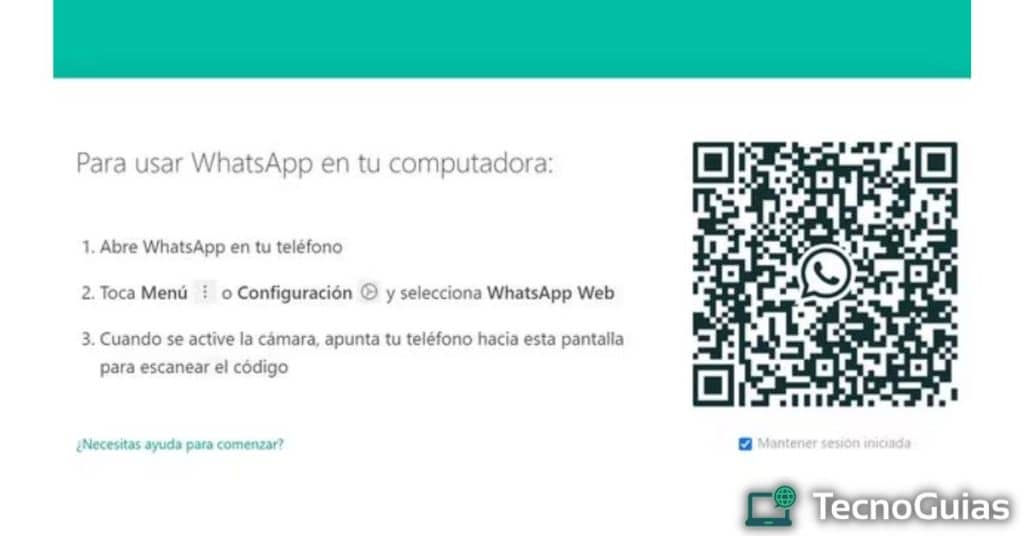
- Potresti essere interessato a: Come installare le versioni precedenti dell'App Store (iOS) 2024
WhatsApp Web: codice QR A cosa serve?
Per accedere e utilizzare WhatsApp Web, dovrai accedere con il tuo cellulare. Per fare ciò, l'applicazione ha sviluppato un modo per accedere alla versione per browser senza dover inserire il proprio numero di telefono o tramite un SMS di verifica.
Usando il codice QR WhatsApp web, avrai una password monouso che ti permetterà di associare il tuo cellulare al computer. Va notato che questo viene aggiornato dopo pochi secondi e la sessione viene chiusa dopo un certo tempo, richiedendo una nuova scansione quando si desidera utilizzarlo.
In altre parole, devi scansiona il codice QR dal tuo dispositivo Android o ios per poter accedere a WhatsApp dal tuo PC.
Ora che sappiamo di cosa si tratta Codice QR WhatsApp web, parliamo un po' della piattaforma su cui si trova.
Cos'è WhatsApp Web?
WhatsApp Web è una piattaforma disponibile esclusivamente su computer, progettata per il comfort dei suoi utenti. Ciò ne consente l'utilizzo su qualsiasi computer che disponga di una connessione Internet, potendo accedere ai tuoi messaggi senza avere il cellulare a portata di mano.
Per quanto riguarda il funzionamento, possiamo evidenziare che WhatsApp Web funziona tramite un collegamento tra l'applicazione mobile e il tuo computer. Ecco perché avrai bisogno di una connessione Internet stabile quando vuoi entrare.
Come usare WhatsAppWeb?
Utilizzo WhatsApp Web È davvero qualcosa di semplice, ma ci sono molte persone che non hanno idea di come farlo. Se questo è il tuo caso, ti mostreremo una serie di passaggi da seguire per poter accedere a questa fantastica piattaforma:
- Entra a https://web.whatsapp.com/ dal tuo computer
- Apri l'applicazione sul tuo dispositivo mobile e accedi al menu delle opzioni
- Seleziona la sezione “dispositivi collegati"
- premi il bottone "Associa un dispositivo"
- scansiona il Codice QR WhatsApp web che viene visualizzato sullo schermo del tuo computer con la fotocamera del tuo cellulare
- Pronto! Da questo momento inizierà la sincronizzazione e potrai inviare e ricevere messaggi dal tuo PC
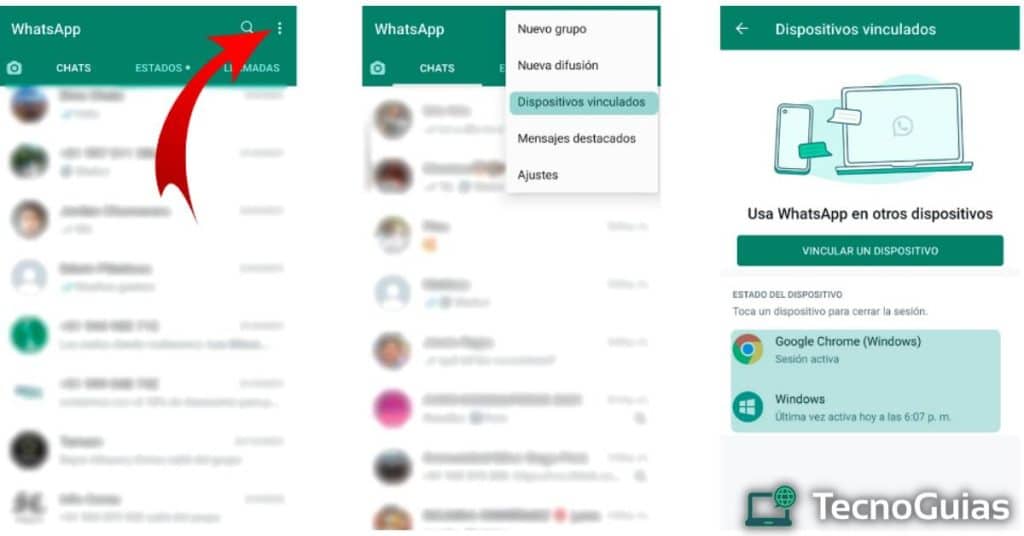
Usa il codice QR di WhatsApp Web su un altro cellulare
Una caratteristica molto curiosa che offre WhatsApp Web è la possibilità di inserire un altro account dal browser del tuo cellulare. Se sei interessato a questa funzione, segui questi passaggi:
- Accedi alla pagina Web di WhatsApp dal tuo cellulare
- Visualizza le opzioni del tuo browser e attiva la casella "sito desktop"
- Una volta fatto ciò, ti verrà mostrato il file Codice QR WhatsApp web come se fossi su un computer
- Scansiona il codice utilizzando il dispositivo a cui desideri accedere
- Fatto! Ora puoi usa WhatsApp Web dal tuo cellulare
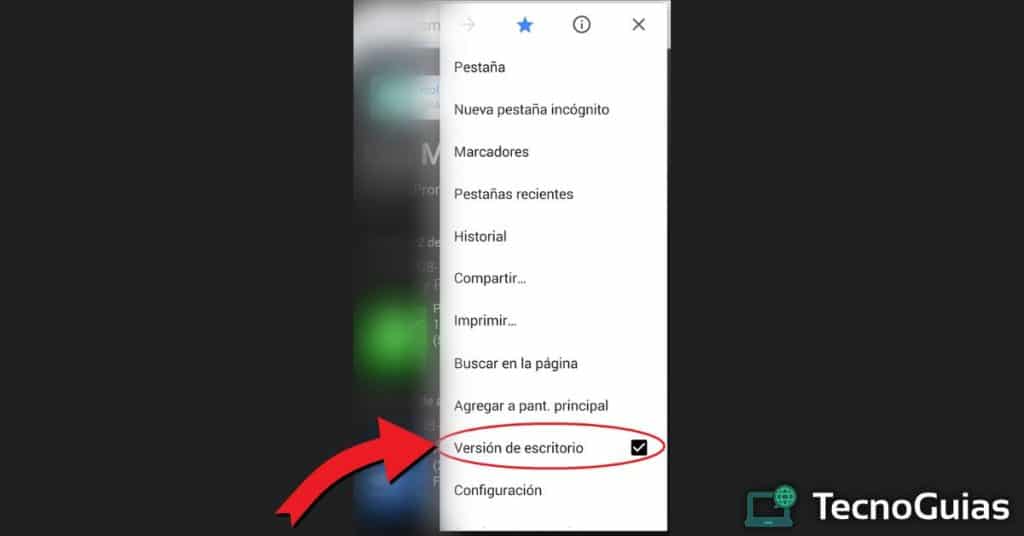
Problemi comuni Codice QR di WhatsApp Web
Alcuni dei principali problemi durante l'utilizzo codice qr del sito whatsapp, Sono errori di connessione. Questi fastidiosi messaggi compaiono quando non disponiamo di una connessione Internet stabile e la sincronizzazione tra le piattaforme non viene eseguita correttamente.
Ecco alcune soluzioni a questi errori:
- Problemi di connessione: Che sia sul tuo computer o sul tuo dispositivo mobile, se non sei connesso a una connessione Internet stabile, avrai più errori. Puoi risolvere questo problema provando un'altra rete Wi-Fi o utilizzando i tuoi dati mobili
- Messaggi non ricevuti: Non c'è motivo per cui si verifichi questo problema, ma la pagina di supporto ci offre una soluzione molto semplice. Chiudi la sessione attiva e scansiona nuovamente il codice per accedere. Quando sarai entrato una seconda volta, i tuoi messaggi saranno stati aggiornati senza problemi
Nota: Se hai cancellato i tuoi messaggi per errore, visita la nostra guida su come farlo recuperare i messaggi WhatsApp cancellati.
Esci da WhatsApp Web
Se hai finito di utilizzare WhatsApp Web, devi disconnetterti, poiché non è sicuro lasciarlo aperto su computer di terze parti.
L'opzione per disconnettersi Codice QR WhatsApp web È un po' nascosto, quindi spiegheremo rapidamente come accedervi:
- Apri l'applicazione WhatsApp sul tuo dispositivo mobile
- Entra nella sezione delle opzioni
- Seleziona l'opzione "dispositivi collegati"
- Una volta dentro, potrai vedere tutte le sessioni attive con il rispettivo browser. Puoi sceglierne uno specifico o chiuderli contemporaneamente facendo clic su "Esci da tutti i dispositivi"
- Brillante! Hai chiuso con successo le sessioni di WhatsApp Web e potrai continuare a utilizzare l'applicazione sul tuo dispositivo senza interferenze di terze parti
Nota: Puoi anche disconnetterti dal tuo computer, andando nelle impostazioni e toccando "Esci"
Installa WhatsApp Web sul computer
WhatsApp ha recentemente lanciato un'applicazione desktop nota come Scrivania WhatsApp, che gode delle stesse caratteristiche di WhatsApp Web.
È un'alternativa molto utile per il tuo computer, poiché potrai accedere al tuo account WhatsApp con un'applicazione nativa del sistema operativo. Inoltre, ha opzioni per effettuare chiamate e videochiamate, cosa che la versione del browser non contiene.
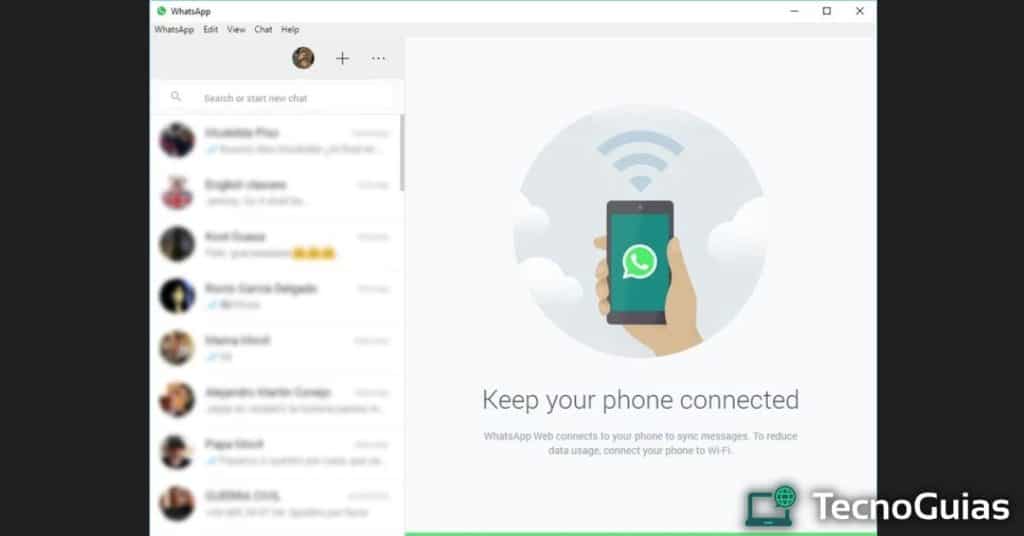
Questo programma può essere scaricato per finestre o Mac OS dal pagina ufficiale whatsapp. Una volta dentro, trova il tuo sistema operativo, scarica il file ed esegui il programma.
Quando hai tutto pronto, non resta che scansionare il file Codice QR WhatsApp web con il tuo cellulare e inizia a utilizzare questo utile programma.
- Potrebbe interessarti: Come trovare i migliori gruppi Telegram a maggio 2024?
Conclusione
Ricevere e inviare messaggi tramite WhatsApp è diventato essenziale per tutti gli utenti con un dispositivo mobile. Tuttavia, non tutti hanno lo stesso tempo e la stessa facilità di accesso al proprio telefono cellulare.
Grazie a questo tipo di servizio, abbiamo un'opzione molto più semplice per controllare i nostri messaggi e che ci consente di scrivere più comodamente.
La nostra guida ti è stata utile? Lasciaci la tua opinione nei commenti e continua a navigare qui su TecnoGuias per contenuti più correlati. Arrivederci!